Hostwinds Tutorials
Zoekresultaten voor:
In deze gids gaan we naar het stapsgewijze installatieproces voor Grafana op een Centos of Fedora Linux-distributie. Alles wat je nodig hebt voor deze gids is om maak verbinding met uw Hostwinds-server met beide distributie.Als je alles hebt, laten we dan binnen komen om Grafana te installeren.
Wanneer u Grafana op uw server installeert, heeft u twee keuzes. U kunt de open source-versie of de Enterprise-versie installeren. Beide opties zouden vrij zijn op het punt van het installeren van de service, maar als u het gevoel hebt dat de Enterprise-service die Grafana biedt, zou u alleen naadloos upgraden met de Enterprise-versie. Hier is een link om meer te weten te komen over de Enterprise Service: https://grafana.com/products/enterprise/.Omdat er deze twee opties zijn om te installeren, gaan we door beide opties in deze handleiding.Als alles klaar is, laten we beginnen met het installeren van Grafana.
We zullen Grafana vanaf de yum-repository installeren.We doen dit, zodat elke keer dat u "SUDO YUM-update" uitvoert, u ook deze service bijwerkt.Het eerste dat u hoeft te doen, is het bestand toevoegen aan de repo.Voer eerst deze code uit:
sudo nano /etc/yum.repos.d/grafana.repo
Dit vraagt u om de nieuwe installatiebestanden in te voeren. U moet de informatie toevoegen voor welke versie die u wilt.
Onderneming:
[grafana]
name=grafana
baseurl=https://packages.grafana.com/enterprise/rpm
repo_gpgcheck=1
enabled=1
gpgcheck=1
gpgkey=https://packages.grafana.com/gpg.key
sslverify=1
sslcacert=/etc/pki/tls/certs/ca-bundle.crt
OSS:
[grafana]
name=grafana
baseurl=https://packages.grafana.com/oss/rpm
repo_gpgcheck=1
enabled=1
gpgcheck=1
gpgkey=https://packages.grafana.com/gpg.key
sslverify=1
sslcacert=/etc/pki/tls/certs/ca-bundle.crt
Nu u de toegevoegd Repo hebt, wilt u uitvoeren en updaten om ervoor te zorgen dat u de meest recente versie hebt.
sudo yum update
Nu u het REPO-bestand hebt toegevoegd en de meest recente versie hebt, kunt u Grafana installeren.
Onderneming:
sudo yum install grafana-enterprise
OSS:
sudo yum install grafana
Nu zou Grafana op uw server moeten zijn geïnstalleerd. Proficiat! Nu moet je Grafana starten om de applicatie uit te voeren. Dit is slechts een eenvoudige opdracht die u moet gebruiken om Grafana uit te voeren.
sudo /bin/systemctl start grafana-server.service
Nu Grafana draait, hoeft u alleen maar toegang te krijgen tot het.Hiervoor moet u naar uw favoriete browser gaan en uw IP invoeren met poort 3000. Een voorbeeld hiervan zou "YEIP: 3000" of "192.168.1.2:3000" zijn.Zodra u dat invoert, moet u dit scherm zien:
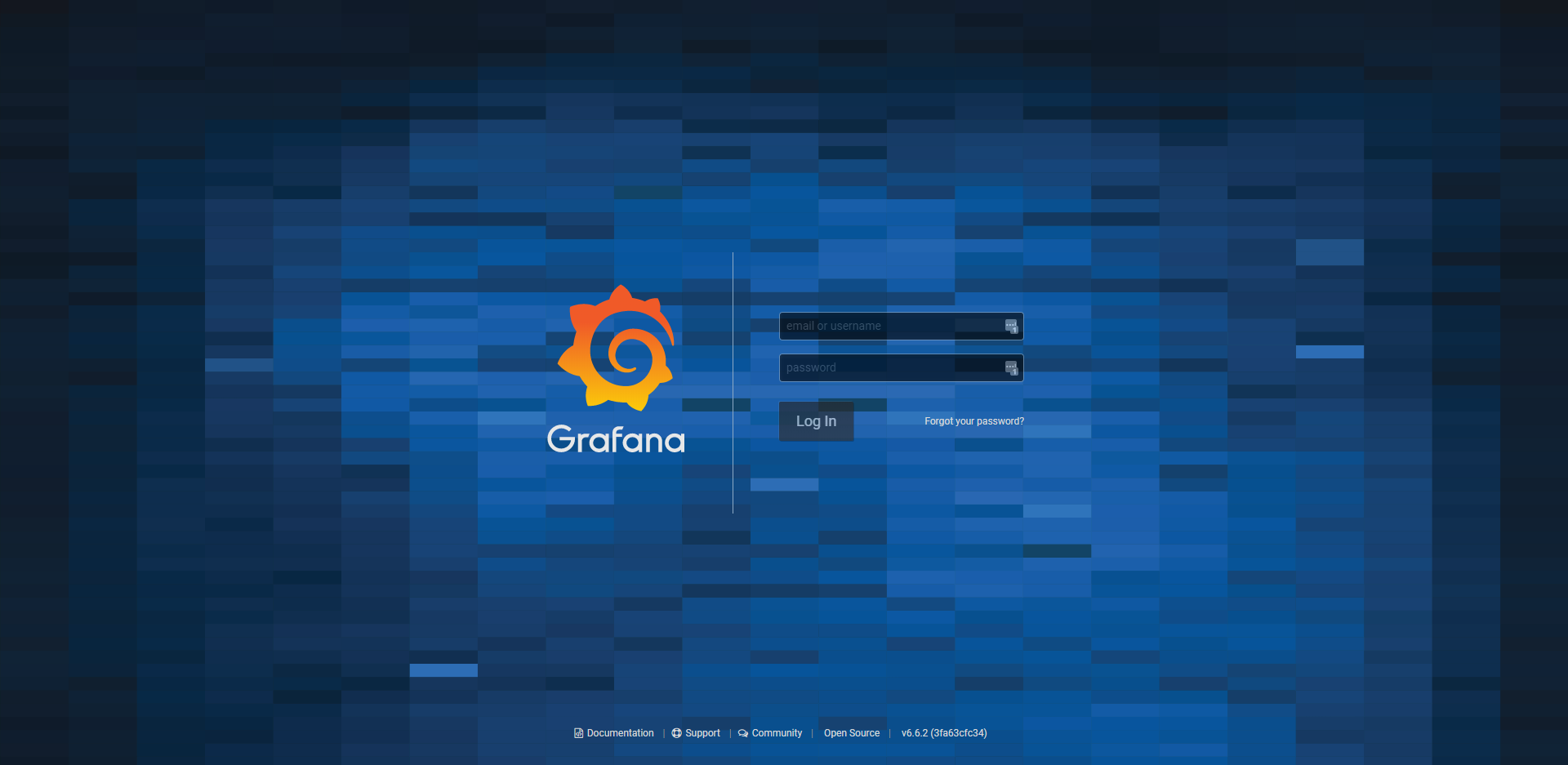
Nadat u op dit scherm bent, wilt u de gebruikersnaam invoeren als "admin" en het wachtwoord ook als "admin".Wanneer u deze informatie hebt ingevoerd, vraagt u u om uw wachtwoord te wijzigen.
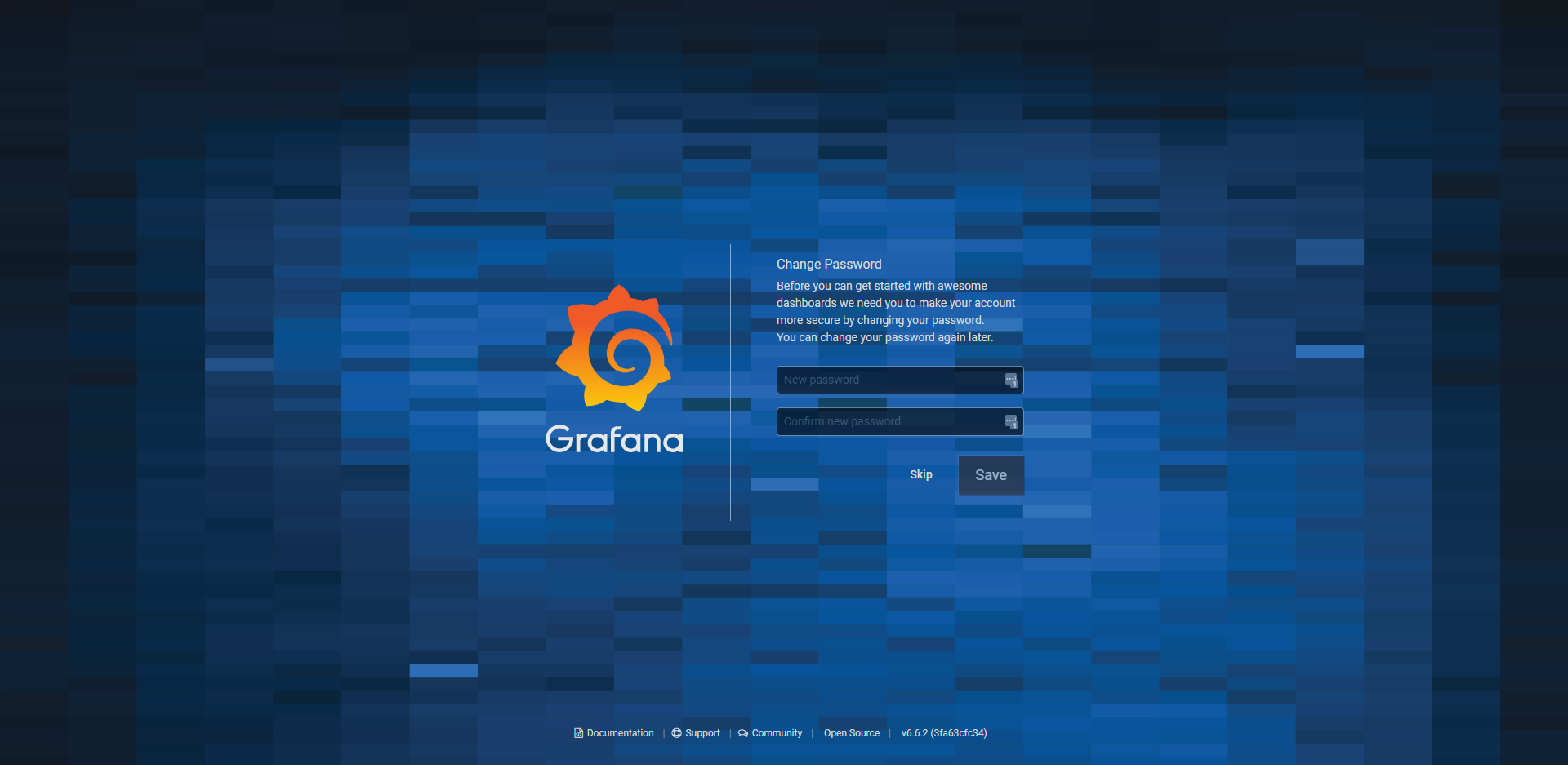
Ten slotte, zodra u dat nieuwe wachtwoord invoert of dat proces overslaat om hetzelfde wachtwoord te behouden, kunt u uw Grafana-applicatie openen.
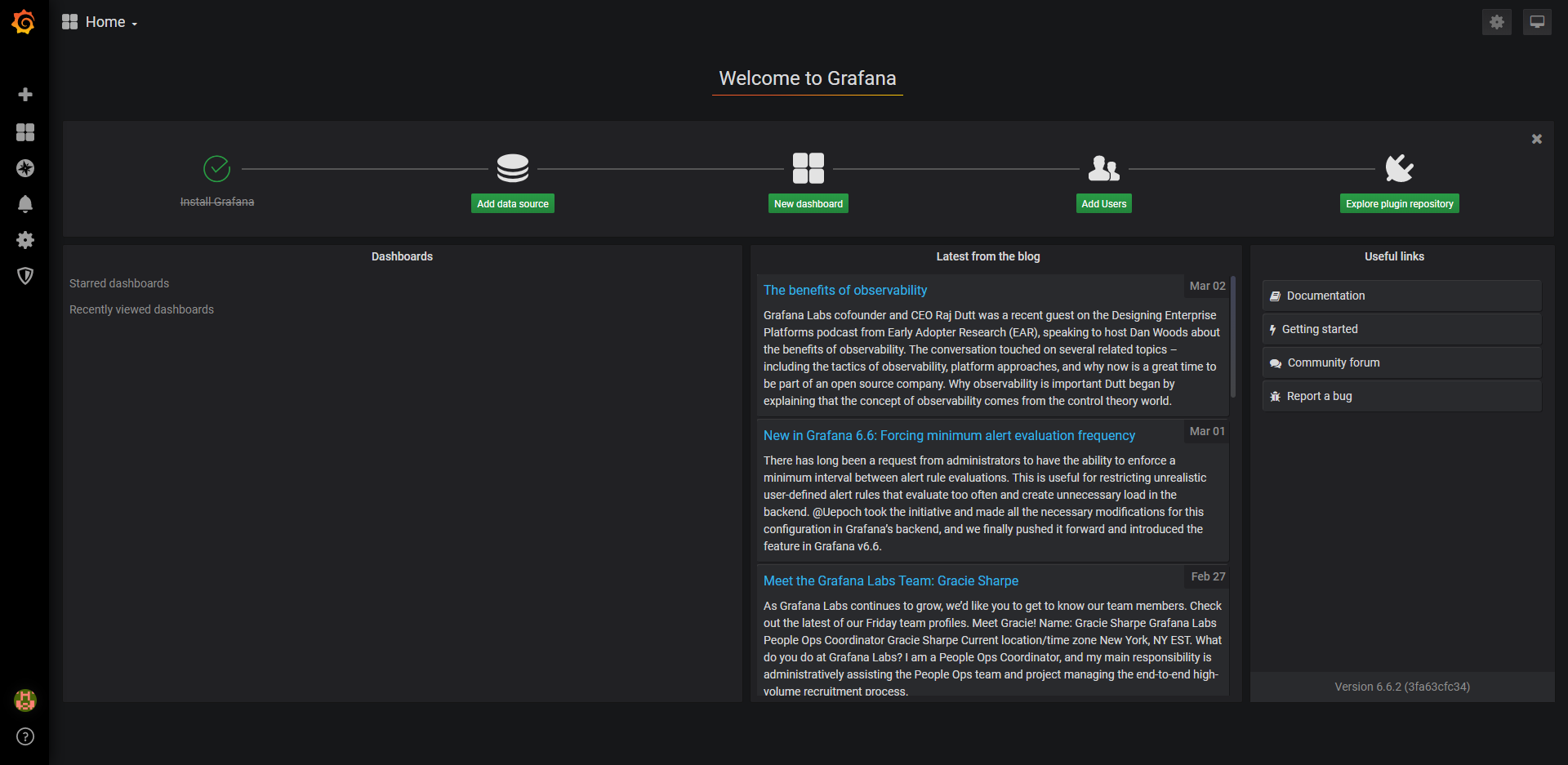
Geschreven door Luke Johnston / maart 11, 2020
